
Hi there! 안녕하세요. 알파Alpha입니다! 👋
여러 많은 개발자분들이 개발을 할때 Microsoft에서 만든 Visual Studio Code라는 프로그램을 많이 사용합니다.
하지만 안드로이드에서는 Visual Studio Code를 스토어에서 다운로드 받을 수 없어 사용할 수 없었는데요.
그래서 오늘은 웹 버전의 Visual Studio Code 즉, Code Server를 통해 갤럭시탭에서 Visual Studio Code를 사용하는 방법에 대해 알려드리려 합니다.
(본 글은 아래 Github를 참고하여 작성한 글입니다.)
https://gist.github.com/ppoffice/b9e88c9fd1daf882bc0e7f31221dda01
▎Termux 다운로드
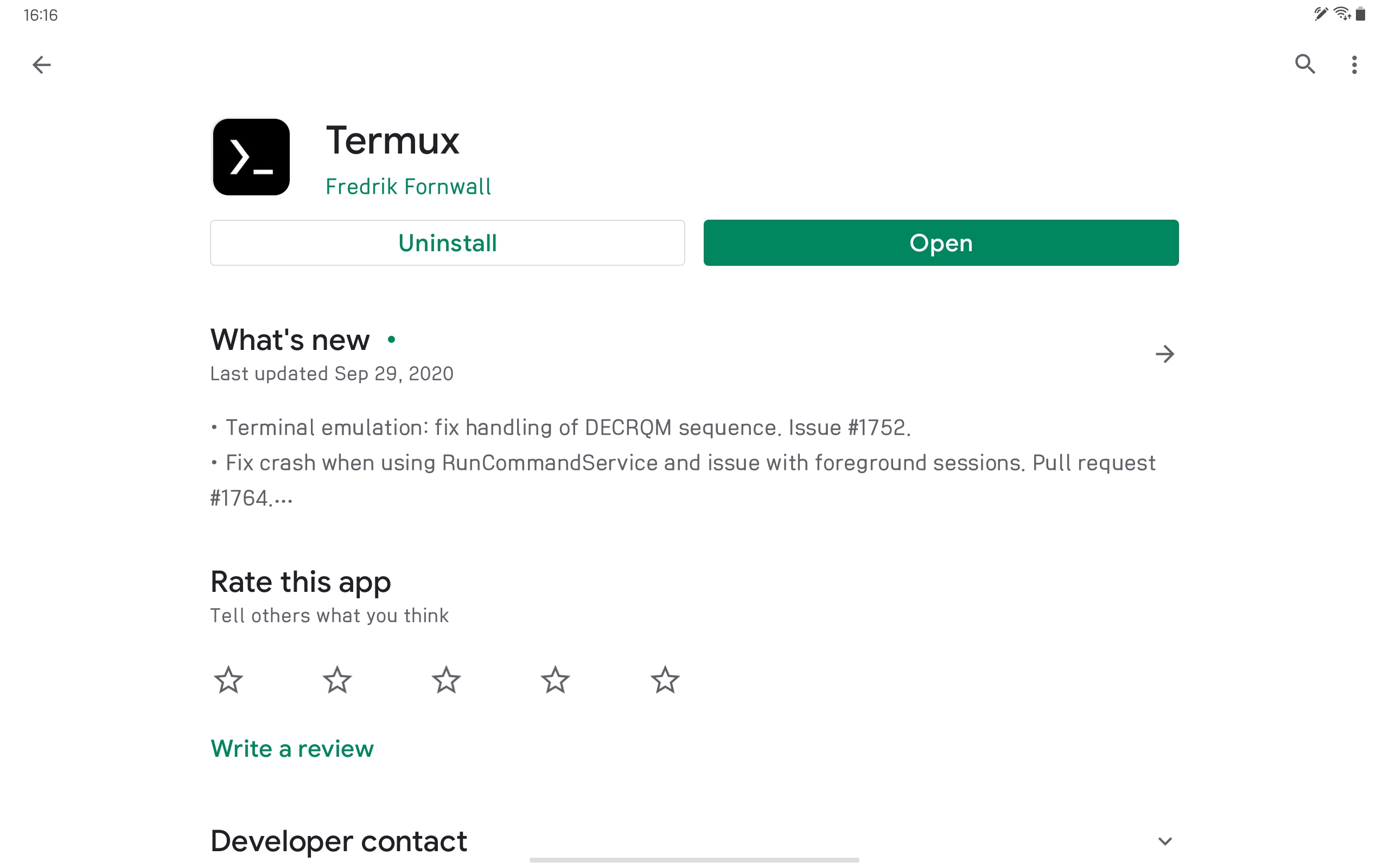
먼저 플레이스토어에서 Termux를 다운받아주세요.
▼ 플레이스토어 Termux 설치링크
https://play.google.com/store/apps/details?id=com.termux
▎Visual Studio Code 설치하기
Termux를 실행시켜주시고 네트워크와 관련된 서비스(VPN, DNS 차단등)를 모두 종료하고 설치해주세요.
아래 코드들은 Termux 명령어 입력창에 오타와 띄어쓰기를 만족하여 동일하게 입력해주세요.
$pkg update -y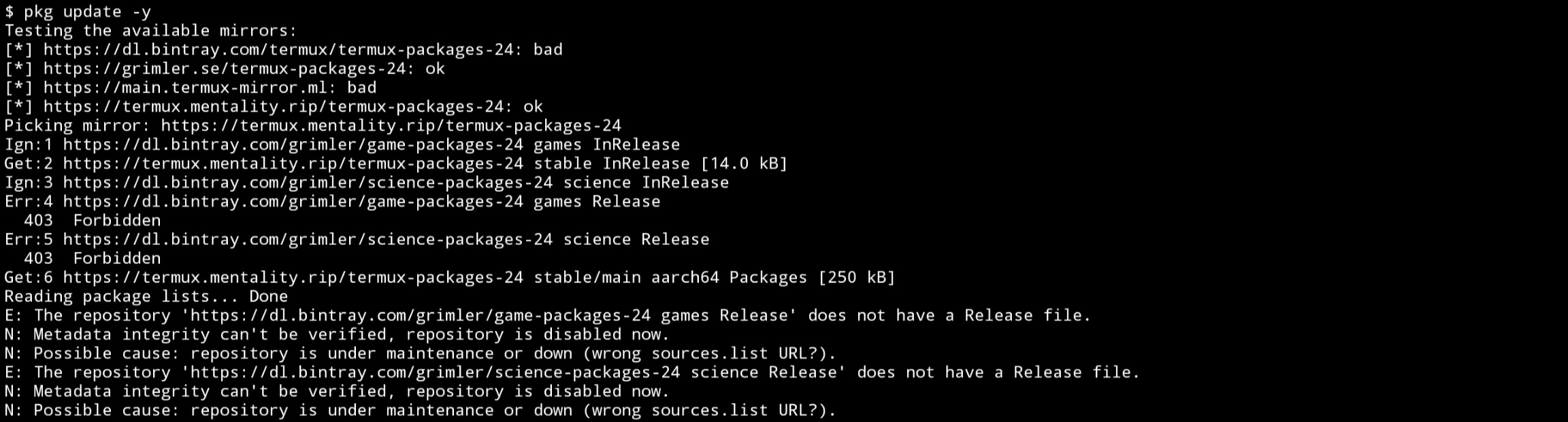
$pkg install -y python nodejs yarn git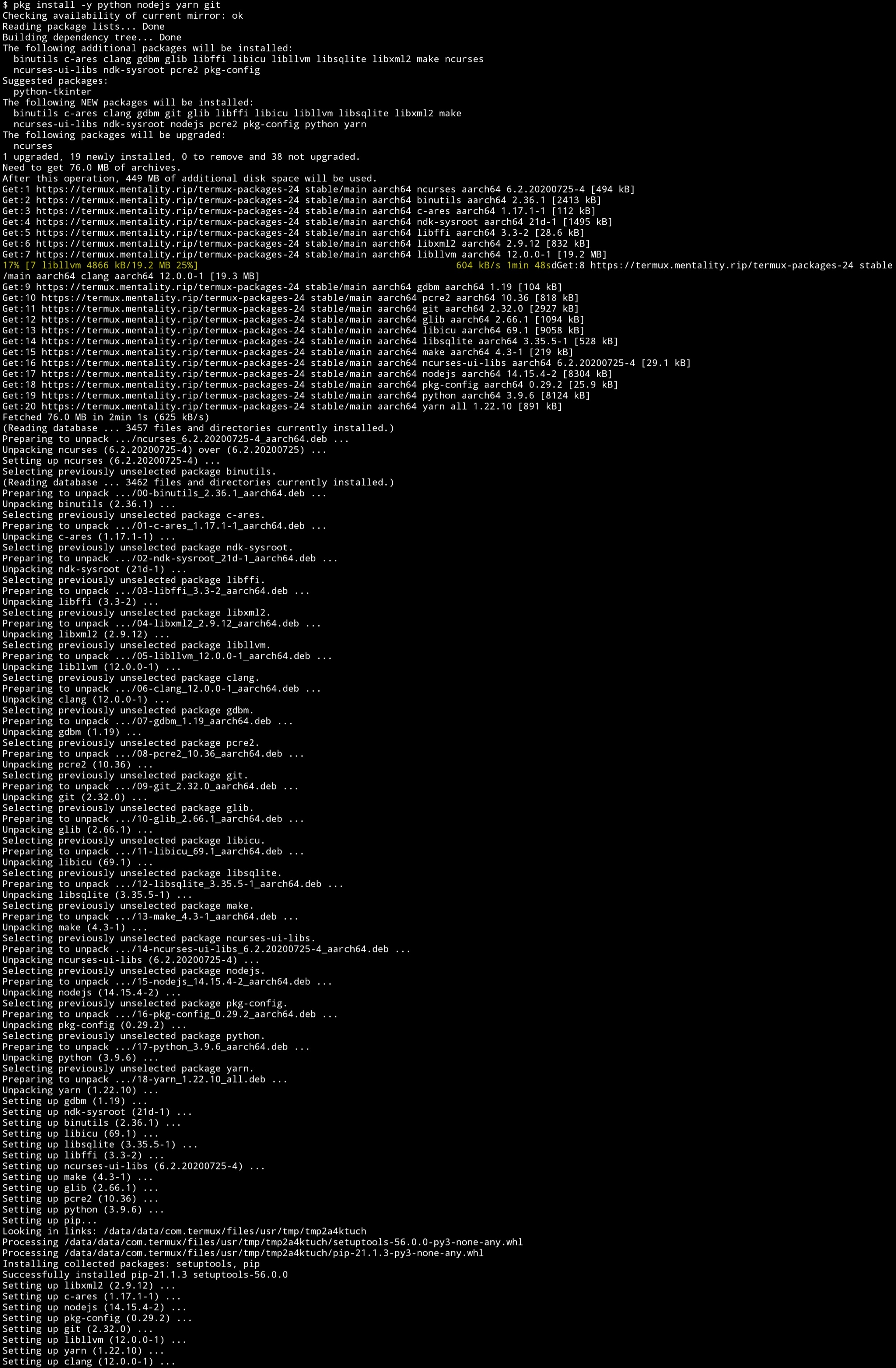
$yarn global add code-server$cd ~/.config/yarn/global/node_modules/code-server/lib/vscode/node_modules/spdlog/
$pkg install vim
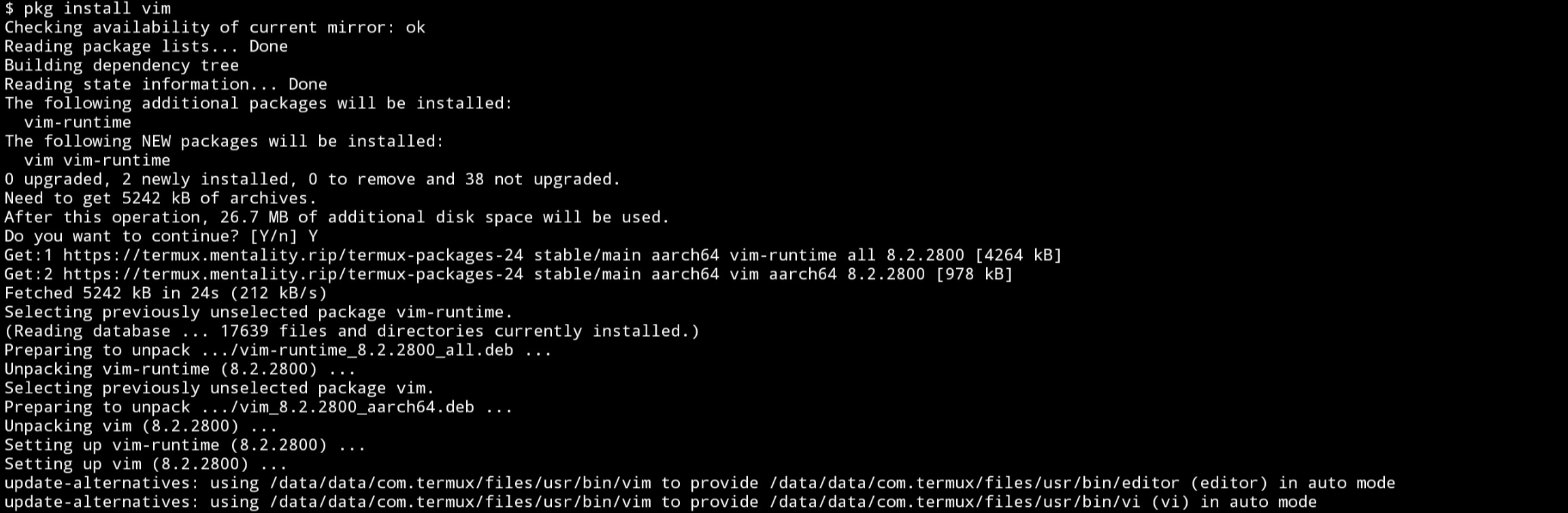
중간에 Do you want to continue? [Y/n] 라는 질문이 있다면 Y라고 입력해주세요.
$vim binding.gyp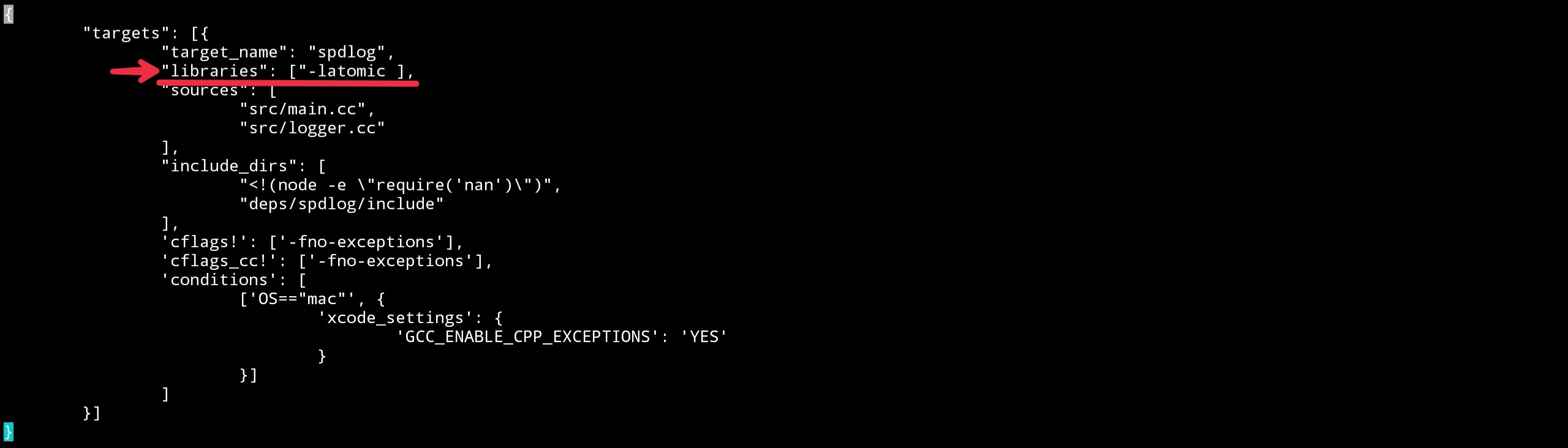
i를 눌러 편집모드에 진입해주시고 "target_name": "spdlog", 아래 줄에 "libraries": [ "-latomic" ], 를 추가해주세요.
추가하신 다음 Esc를 눌러 편집모드를 나오고 :wq를 입력해서 저장해주세요.
$npm install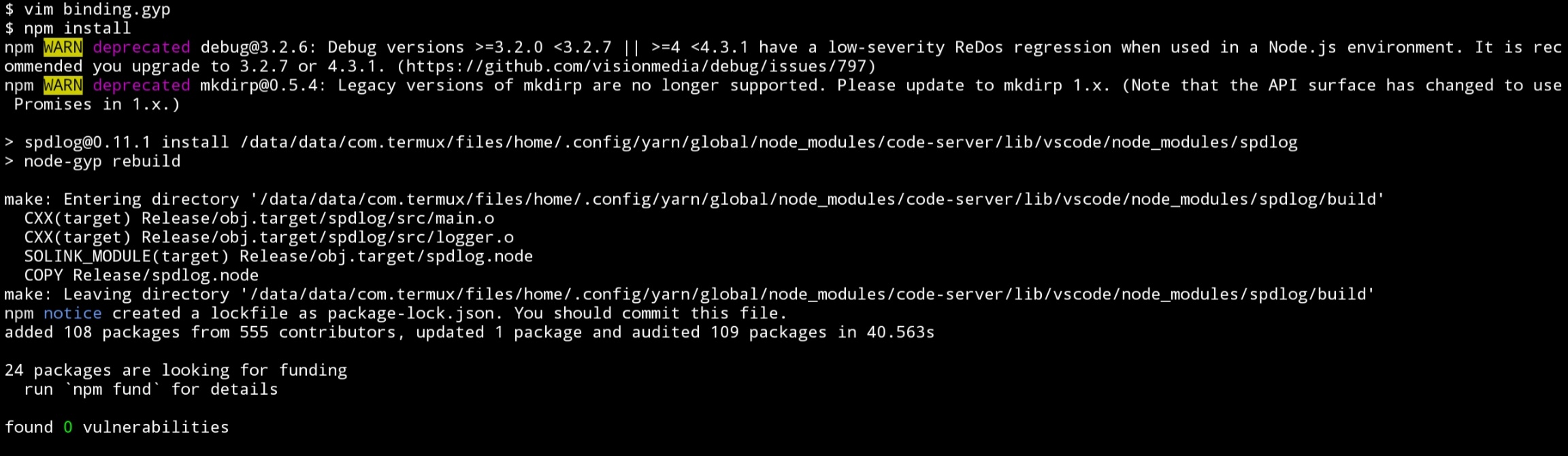
$npm test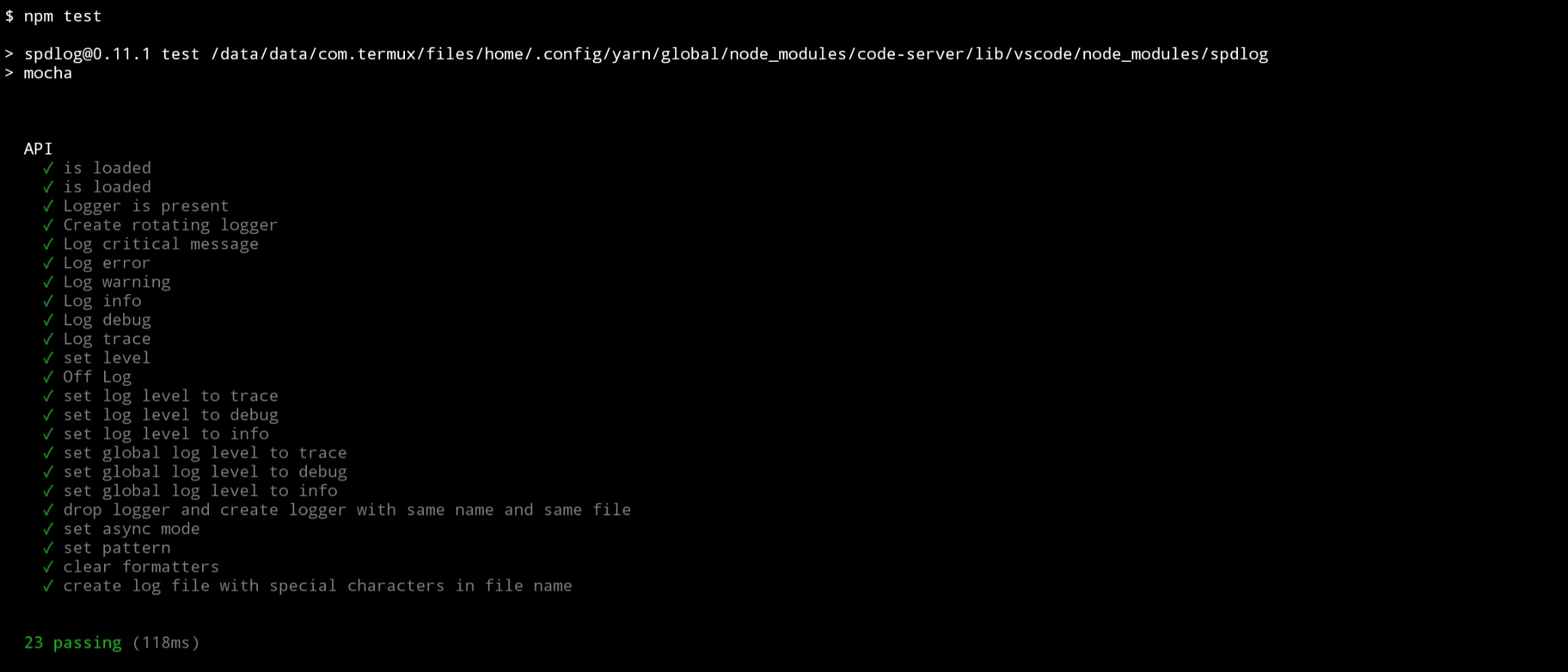
위 사진과 같이 모두 체크표시가 떠야합니다.
$pkg install ripgrep -y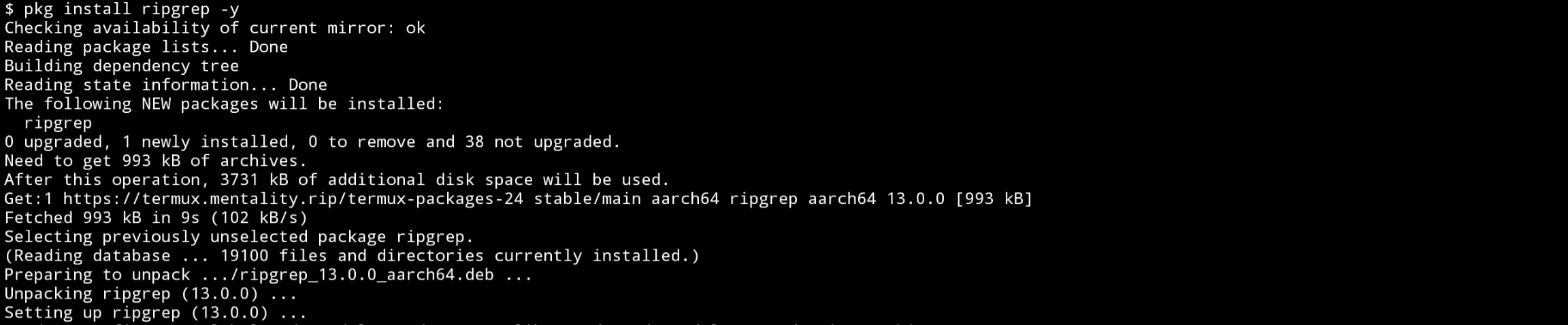
$cd ~/.config/yarn/global/node_modules/code-server/lib/vscode/node_modules/vscode-ripgrep/bin$ln -s $(which rg) .$cd ~$code-server --auth none --disable-telemetry
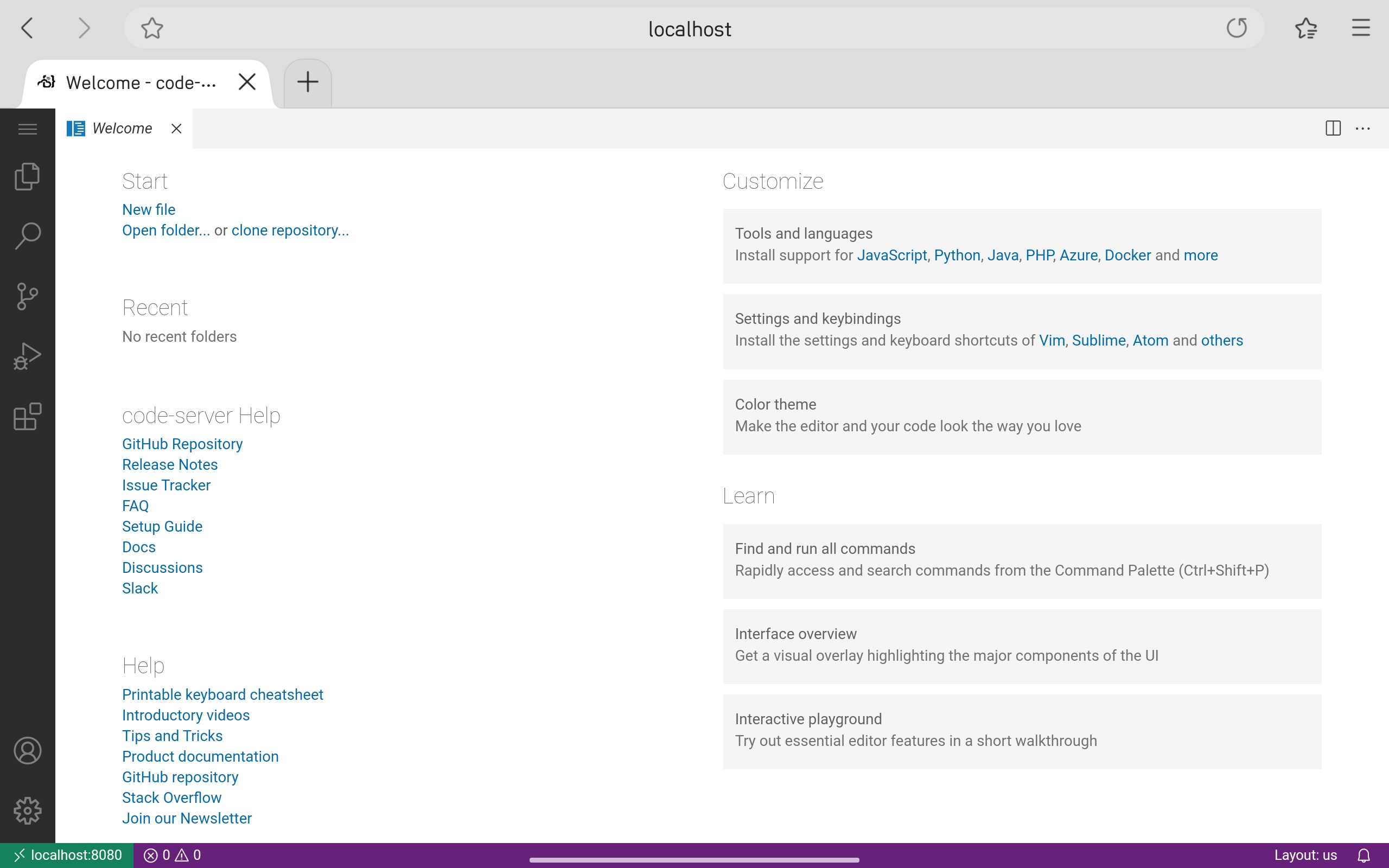
이렇게 모든 과정을 다 마치시고 인터넷에서 localhost:8080 에 들어가면 정상적으로 친숙한 Visual Studio Code가 뜨게 됩니다.
▎Visual Studio Code에 접속이 되지 않을때
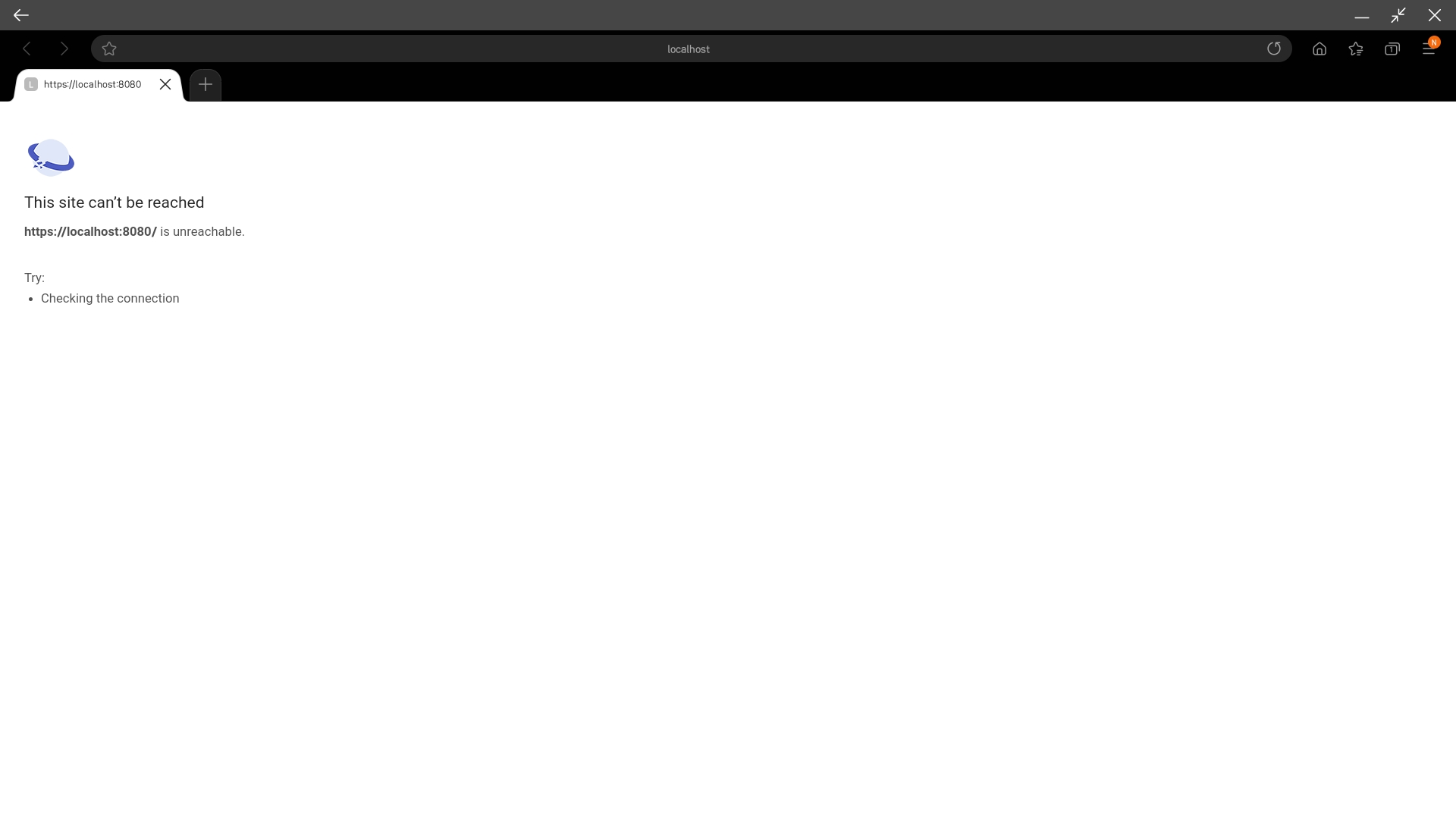
이렇게 잘 사용하다가 갑자기 위 사진과 같이 접속이 되지 않을때가 있습니다.
그럴때는 Termux에 들어가서 아래 코드를 입력해주세요.
$code-server --auth none --disable-telemetry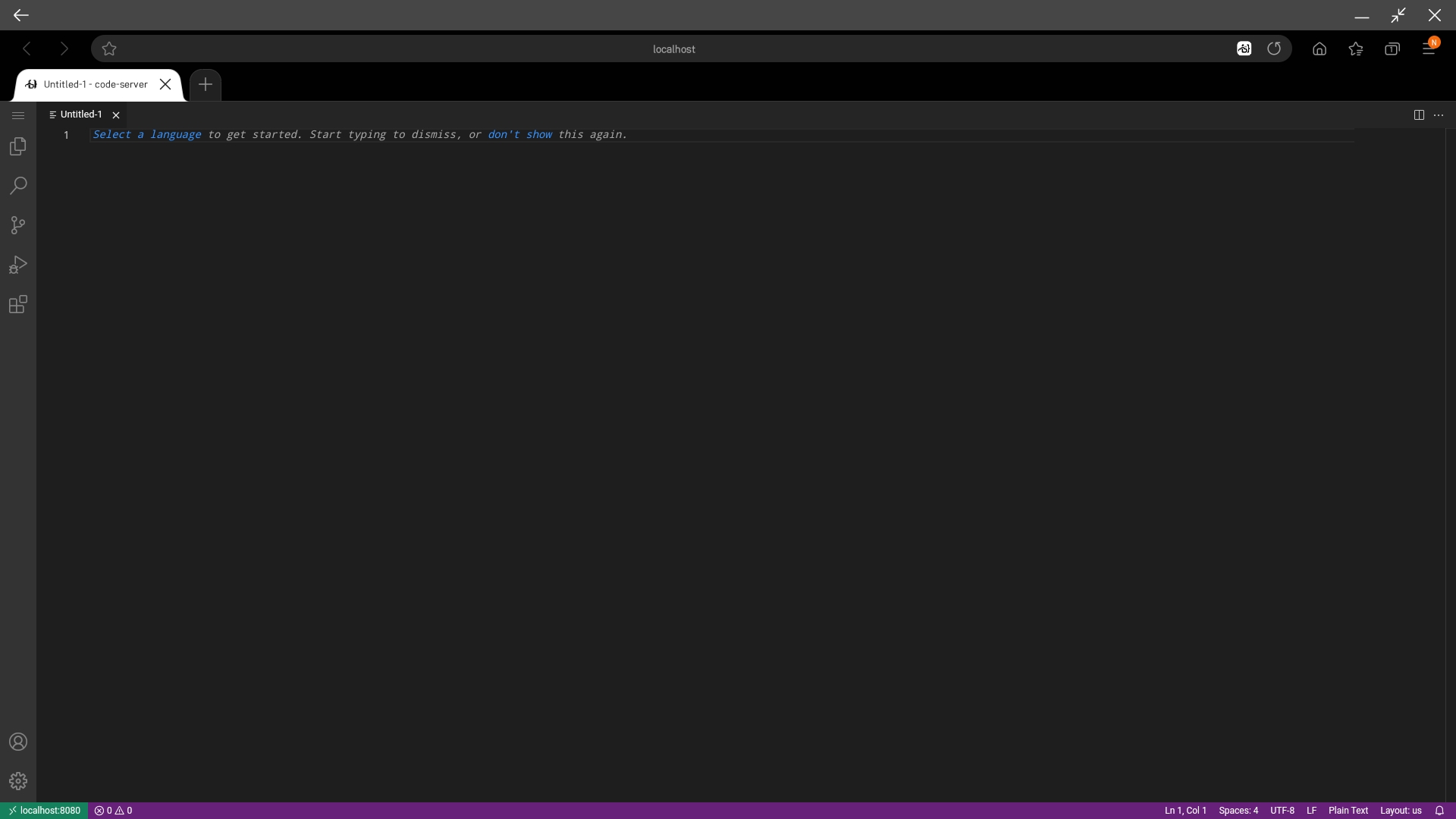
정상적으로 접속이 잘 됩니다.
▎마무리
이렇게 개발자분들이 많이 사용하는 Visual Studio Code를 설치해봤습니다.
설치를 진행하면서 문제가 발생하면 자신이 적은 코드를 다시 한번 확인해주세요.
오타나 띄어쓰기의 문제일 가능성이 높습니다.
질문 있으시면 아래 댓글로 남겨주세요.
감사합니다.
